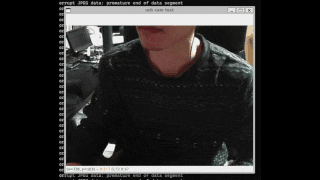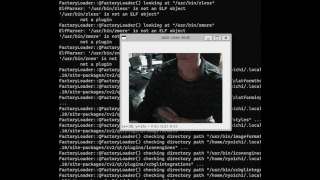1.この記事の内容
昔投稿した「WSLがUSBデバイスサポートしていなかった件について」の続報です.
2022年4月に,USBデバイスを接続できるようになっていました.
この記事ではUSBカメラの映像を取り込んでウィンドウで表示するところまでの手順を記載します.
もし,ウィンドウ表示などのGUI関係でトラブルが生じた方は,WSLでGUIアプリを実行するの記事も参照してみてください.
基本的な手順は「WSL2 USBカメラ+他のUSB機器 2022年09月06日版」の通りですが,バージョンの影響なのか,一部異なる点がありましたので,その内容を補足する形で記事に残します.
なお,本記事ではWindows側のTerminalはWindows TerminalではなくPowerShellを使用しました.
1-1.手順まとめ
2.手順に記載の環境構築を行い,トラブルがすべて解消した状態では,下記の操作でWSLにUSBデバイスを接続できます.
- Windows側の設定
-
usbipd wsl listで接続したいUSBのBUSIDを確認後,usbipd wsl attachを実行します
> usbipd wsl list BUSID VID:PID DEVICE STATE 2-2 8087:0032 インテル(R) ワイヤレス Bluetooth(R) Not attached 2-4 0b05:18f3 AURA LED Controller, USB 入力デバイス Not attached 2-14 0b05:1996 Realtek USB2.0 Audio, USB 入力デバイス Not attached 5-1 046d:c53f USB 入力デバイス Not attached 5-3 0458:7081 PC Camera Not attached 5-4 04bb:101a USB 大容量記憶装置 Not attached 6-3 056e:00f9 USB 入力デバイス Not attached 6-4 026d:0002 USB 入力デバイス Not attached > usbipd wsl attach --busid 5-3 usbipd: info: Using default WSL distribution 'Ubuntu-22.04_E_USBIP'; specify the '--distribution' option to select a different one. > -
- WSL側の設定(必要に応じて)
- USBカメラを使うには
/dev/video*のモード変更が必要です
USBカメラの例$ lsusb Bus 002 Device 001: ID 1d6b:0003 Linux Foundation 3.0 root hub Bus 001 Device 002: ID 0458:7081 KYE Systems Corp. (Mouse Systems) USB 2.0 PC Camera Bus 001 Device 001: ID 1d6b:0002 Linux Foundation 2.0 root hub $ sudo chmod 777 /dev/video* - USBカメラを使うには
2.手順
2-1.バージョンの確認
wsl --statusではカーネルバージョンの確認ができないときは,wsl --versionで確認できます.
> wsl --status
既定のディストリビューション: Ubuntu-22.04_E
既定のバージョン: 2
> wsl --version
WSL バージョン: 1.1.3.0
カーネル バージョン: 5.15.90.1
WSLg バージョン: 1.0.49
MSRDC バージョン: 1.2.3770
Direct3D バージョン: 1.608.2-61064218
DXCore バージョン: 10.0.25131.1002-220531-1700.rs-onecore-base2-hyp
Windowsバージョン: 10.0.22623.1325
>
2-2.追加パッケージのインストール
linux-tools-5.4.0-77-genericはパッケージが見つからない問題が生じました.
$ sudo apt install -y linux-tools-5.4.0-77-generic hwdata
Reading package lists... Done
Building dependency tree... Done
Reading state information... Done
E: Unable to locate package linux-tools-5.4.0-77-generic
E: Couldn't find any package by glob 'linux-tools-5.4.0-77-generic'
USB/IP client toolsによると,linux-tools-virtualをインストールする手順になっていました.
$ sudo apt install linux-tools-virtual hwdata
$ sudo update-alternatives --install /usr/local/bin/usbip usbip `ls /usr/lib/linux-tools/*/usbip | tail -n1` 20
2-3.USBカメラの認識確認
PowerShellでusbipdのコマンドを実行しようとすると,認識できないコマンドだと怒られてしまいました.
> usbipd
usbipd: The term 'usbipd' is not recognized as a name of a cmdlet, function, script file, or executable program.
Check the spelling of the name, or if a path was included, verify that the path is correct and try again.
PowerShellを起動しなおすと,認識できました.
> usbipd wsl list
BUSID VID:PID DEVICE STATE
2-2 8087:0032 インテル(R) ワイヤレス Bluetooth(R) Not attached
2-4 0b05:18f3 AURA LED Controller, USB 入力デバイス Not attached
2-9 328f:2005 eMeet M0, USB 入力デバイス Not attached
2-11 0458:7081 PC Camera Not attached
2-14 0b05:1996 Realtek USB2.0 Audio, USB 入力デバイス Not attached
5-1 046d:c53f USB 入力デバイス Not attached
5-4 04bb:101a USB 大容量記憶装置 Not attached
6-3 056e:00f9 USB 入力デバイス Not attached
6-4 026d:0002 USB 入力デバイス Not attached
また,この状態でwsl attachの正常に実行できました.
> usbipd wsl attach --busid 2-11
usbipd: info: Using default WSL distribution 'Ubuntu-22.04_E'; specify the '--distribution' option to select a different one.
> usbipd wsl list
BUSID VID:PID DEVICE STATE
2-2 8087:0032 インテル(R) ワイヤレス Bluetooth(R) Not attached
2-4 0b05:18f3 AURA LED Controller, USB 入力デバイス Not attached
2-9 328f:2005 eMeet M0, USB 入力デバイス Not attached
2-11 0458:7081 PC Camera Attached - Ubuntu-22.04_E
2-14 0b05:1996 Realtek USB2.0 Audio, USB 入力デバイス Not attached
5-1 046d:c53f USB 入力デバイス Not attached
5-4 04bb:101a USB 大容量記憶装置 Not attached
6-3 056e:00f9 USB 入力デバイス Not attached
6-4 026d:0002 USB 入力デバイス Not attached
>
そして,Ubuntu上でもlsusbでは認識されるものの,/dev/video*に出てこない現象となり,PINTOさんの記事と同じ状態となりました.
$ lsusb
Bus 002 Device 001: ID 1d6b:0003 Linux Foundation 3.0 root hub
Bus 001 Device 002: ID 0458:7081 KYE Systems Corp. (Mouse Systems) USB 2.0 PC Camera
Bus 001 Device 001: ID 1d6b:0002 Linux Foundation 2.0 root hub
$ ls -l /dev/video*
ls: cannot access '/dev/video*': No such file or directory
$
2-4.Linuxカーネルのカスタムビルド
wsl2_linux_kernel_usbcam_enable_confでは,要件が[Mandatory] WSL2 Ubuntu 20.04なのですが,筆者の環境はUbuntu 22.04であった為,Building your own USB/IP enabled WSL 2 kernelの手順に従い,対応することとしました.
※普段使用しているディストリビューションのサイズが176GBもあった為,エクスポートには10時間以上かかりました.
> wsl --system -d Ubuntu-22.04_E df -h /mnt/wslg/distro
Filesystem Size Used Avail Use% Mounted on
/dev/sdb 1007G 176G 781G 19% /mnt/wslg/distro
※長時間待ってエクスポートしたtarをインポートしようとすると,特定できないエラーが発生したので,あきらめてUSBIP用のディストリビューションを新たに作ることにしました.
> wsl --import Ubuntu-22.04_E-usbip E:\work\wsl\dist\Ubuntu-22.04_E-usbip .\wsl2-usbip.tar
インポート中です。この処理には数分かかることがあります。
エラーを特定できません
Error code: Wsl/Service/E_FAIL
上手くインポートまでできた人は,Building your own USB/IP enabled WSL 2 kernelの手順に沿ってカーネルをリビルドします.
筆者が新しく作り直したディストリビューションのカーネルバージョンは5.15.90.1-microsoft-standard-WSL2でしたので,これをgit checkoutしました.
$ uname -r
5.15.90.1-microsoft-standard-WSL2
make menuconfigでは下記の項目を変更しました.バージョン等により異なると思いますので,環境に合わせて設定してください.
[*] Network device support --->
<*> USB Network Adapters --->
<*> Multi-purpose USB Networking Framework
<*> Host for RNDIS and ActiveSync devices
<M> Multimedia support --->
[*] Autoselect ancillary drivers (tuners, sensors, i2c, spi, frontends)
Media core support --->
<*> Video4Linux core
[*] Media Controller API
Video4Linux options --->
[*] V4L2 sub-device userspace API
[*] Enable advanced debug functionality on V4L2 drivers
[*] Enable old-style fixed minor ranges on drivers/video devices
Media drivers --->
[*] Media USB Adapters --->
<*> USB Video Class (UVC)
[*] USB support --->
<*> USB Modem (CDC ACM) support
<*> USB Mass Storage support
<*> USB/IP support
<*> VHCI hcd
<*> USB Serial Converter support --->
<*> USB FTDI Single Port Serial Driver
USB Physical Layer drivers --->
<*> NOP USB Transceiver Driver
カーネルをビルド(sudo make -j 8 && sudo make modules_install -j 8 && sudo make install -j 8)する際に,bcコマンドが見つからないエラーが発生しましたので,sudo apt install bcでインストールしました.
/bin/sh: 1: bc: not found
ビルドは開始しましたが,Failed to generate BTF for vmlinuxというエラーで停止しました.
MODPOST vmlinux.symvers
MODINFO modules.builtin.modinfo
GEN modules.builtin
BTF: .tmp_vmlinux.btf: pahole (pahole) is not available
Failed to generate BTF for vmlinux
Try to disable CONFIG_DEBUG_INFO_BTF
make: *** [Makefile:1218: vmlinux] Error 1
メッセージ通りに,.configからCONFIG_DEBUG_INFO_BTFを無効となるように変更して(該当行をコメントアウトして),リビルドしました.ビルド再開にあたりいくつか聞かれましたが,1. Rely on the toolchain's implicit default DWARF version (DEBUG_INFO_DWARF_TOOLCHAIN_DEFAULT)を選択して,残りはデフォルトを指定して,ビルドが通りました.
$ sudo make -j 8 && sudo make modules_install -j 8 && sudo make install -j 8
SYNC include/config/auto.conf.cmd
*
* Restart config...
*
*
* Compile-time checks and compiler options
*
Compile the kernel with debug info (DEBUG_INFO) [Y/n/?] y
Reduce debugging information (DEBUG_INFO_REDUCED) [N/y/?] n
Compressed debugging information (DEBUG_INFO_COMPRESSED) [N/y/?] n
Produce split debuginfo in .dwo files (DEBUG_INFO_SPLIT) [N/y/?] n
DWARF version
> 1. Rely on the toolchain's implicit default DWARF version (DEBUG_INFO_DWARF_TOOLCHAIN_DEFAULT)
2. Generate DWARF Version 4 debuginfo (DEBUG_INFO_DWARF4)
3. Generate DWARF Version 5 debuginfo (DEBUG_INFO_DWARF5) (NEW)
choice[1-3?]: 1
Generate BTF typeinfo (DEBUG_INFO_BTF) [N/y/?] (NEW)
Provide GDB scripts for kernel debugging (GDB_SCRIPTS) [N/y/?] n
Warn for stack frames larger than (FRAME_WARN) [1024] 1024
Strip assembler-generated symbols during link (STRIP_ASM_SYMS) [N/y/?] n
Generate readable assembler code (READABLE_ASM) [N/y/?] n
Install uapi headers to usr/include (HEADERS_INSTALL) [N/y/?] n
Enable full Section mismatch analysis (DEBUG_SECTION_MISMATCH) [N/y/?] n
Make section mismatch errors non-fatal (SECTION_MISMATCH_WARN_ONLY) [N/y/?] n
Force all function address 64B aligned (DEBUG_FORCE_FUNCTION_ALIGN_64B) [N/y/?] n
Compile-time stack metadata validation (STACK_VALIDATION) [Y/?] y
Generate vmlinux.map file when linking (VMLINUX_MAP) [N/y/?] n
Force weak per-cpu definitions (DEBUG_FORCE_WEAK_PER_CPU) [N/y/?] n
DESCEND objtool
CALL scripts/atomic/check-atomics.sh
CC arch/x86/kernel/asm-offsets.s
2-5.USBカメラの動作確認
WSL2 USBカメラ+他のUSB機器 2022年09月06日版に記載の動作確認用プログラムを実行すると,Qt関連のエラーが発生しました.
$ python3 usbcam_test.py
qt.qpa.plugin: Could not load the Qt platform plugin "xcb" in "/home/ryoichi/.local/lib/python3.10/site-packages/cv2/qt/plugins" even though it was found.
This application failed to start because no Qt platform plugin could be initialized. Reinstalling the application may fix this problem.
Available platform plugins are: xcb.
Aborted
QT_DEBUG_PLUGINS=1をつけて実行すると,libSM.so.6が見つからないとのことでした.
$ QT_DEBUG_PLUGINS=1 python3 usbcam_test.py
~中略~
Got keys from plugin meta data ("xcb")
QFactoryLoader::QFactoryLoader() checking directory path "/usr/bin/platforms" ...
Cannot load library /home/ryoichi/.local/lib/python3.10/site-packages/cv2/qt/plugins/platforms/libqxcb.so: (libSM.so.6: cannot open shared object file: No such file or directory)
QLibraryPrivate::loadPlugin failed on "/home/ryoichi/.local/lib/python3.10/site-packages/cv2/qt/plugins/platforms/libqxcb.so" : "Cannot load library /home/ryoichi/.local/lib/python3.10/site-packages/cv2/qt/plugins/platforms/libqxcb.so: (libSM.so.6: cannot open shared object file: No such file or directory)"
qt.qpa.plugin: Could not load the Qt platform plugin "xcb" in "/home/ryoichi/.local/lib/python3.10/site-packages/cv2/qt/plugins" even though it was found.
This application failed to start because no Qt platform plugin could be initialized. Reinstalling the application may fix this problem.
Available platform plugins are: xcb.
Aborted
追加でパッケージをインストールして,USBカメラの映像の取得と表示をすることができるようになりました.
$ sudo apt install libsm6 libxrender1 libxext-dev
映像のカクつきとノイズが発生しましたが,画像の取得サイズをVGA(640x480)からQVGA(320x240)へ下げることで解消しました.
VGA
VGAで画像を取り込むとノイズがひどいです.
QVGA
QVGAで取り込むようにするとノイズが解消しました.
3.さいごに
いろいろトラブルもありましたが,WSLでUSBカメラを扱えるようになりました.
画像のノイズはUSBカメラの性能のようなので,新調しようかなと思いました.